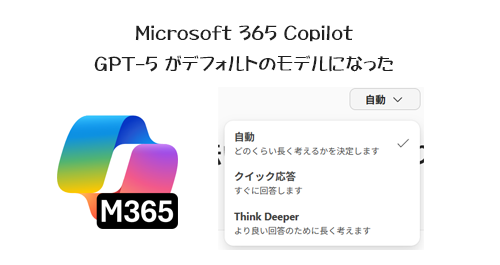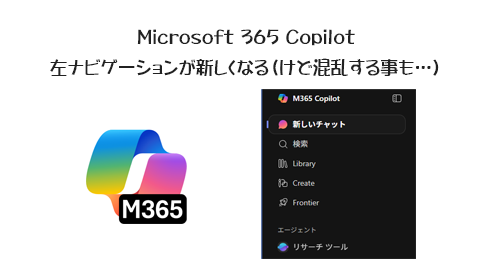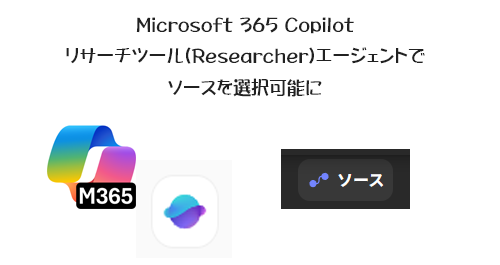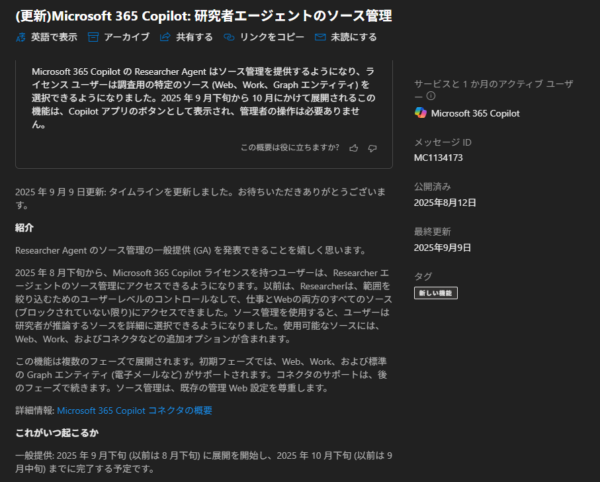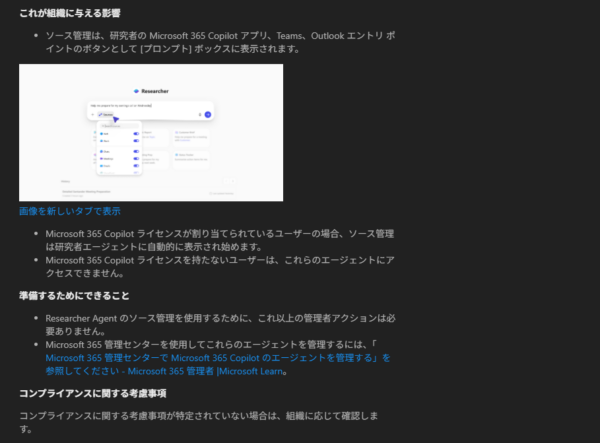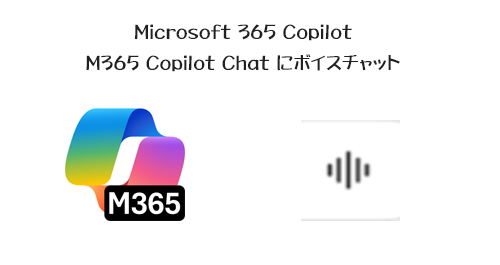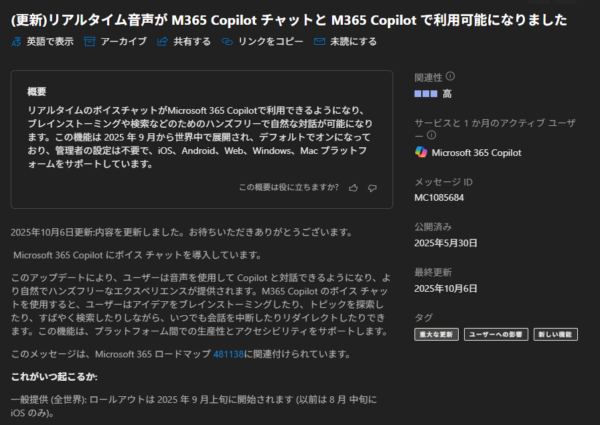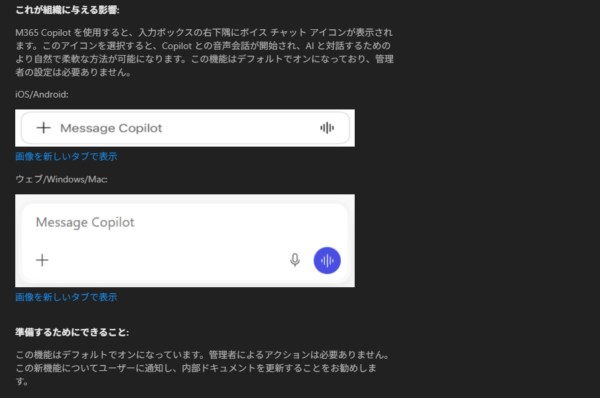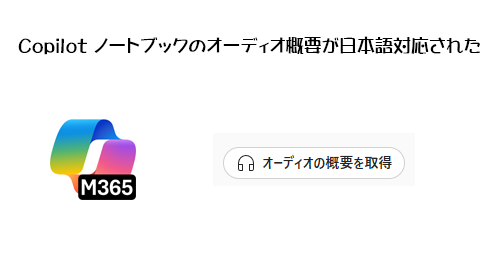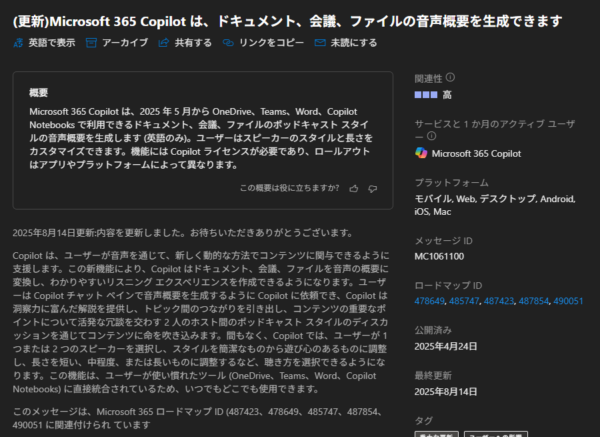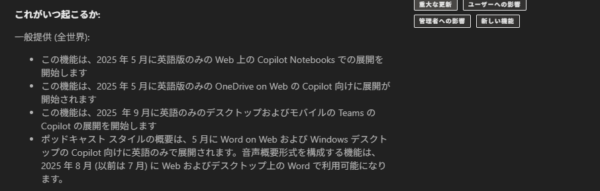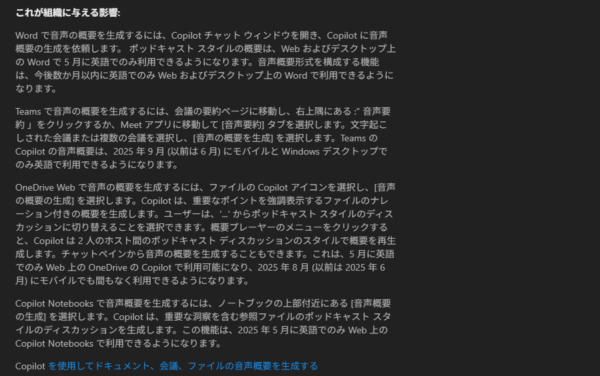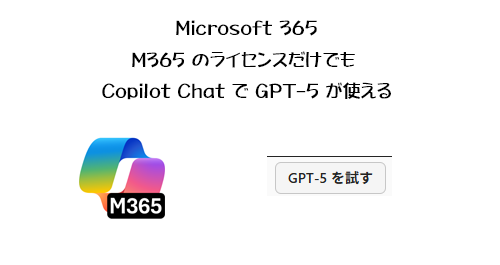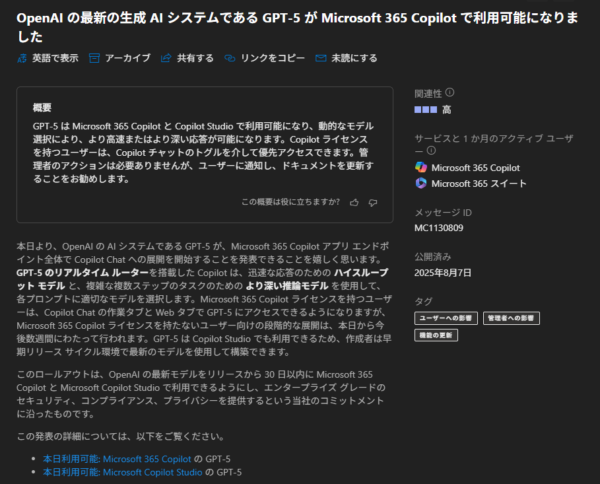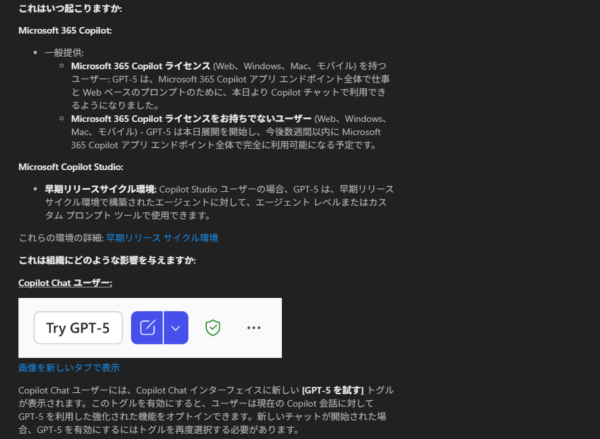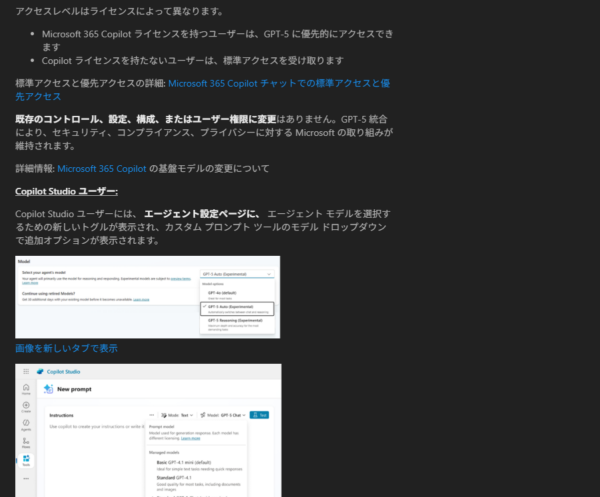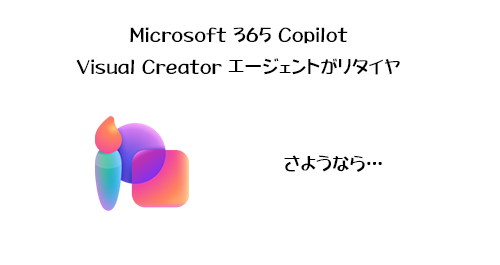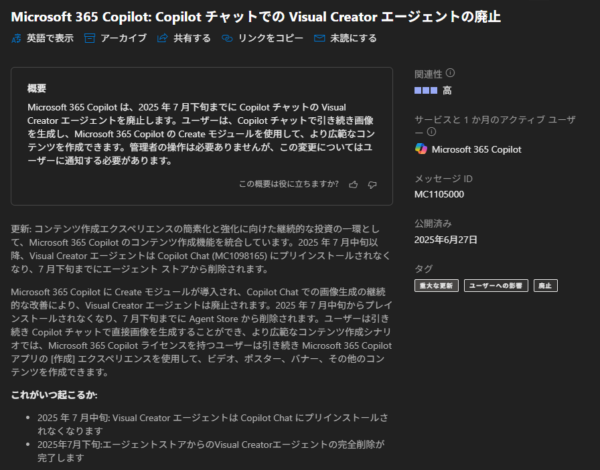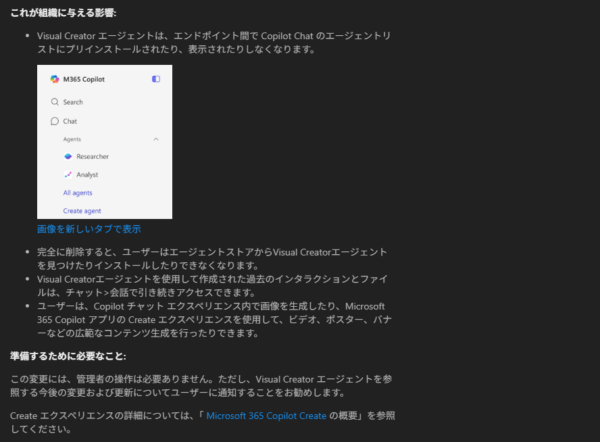目ざとい読者さんなら気が付いているかもしれませんが、少し前から Microsoft 365 Copilot の左ナビゲーション下部に表記が加わりましたよね。
▼2025/12/01 時点の左ナビゲーション下部

これは M365 Copilot ライセンスを保有しているユーザーです。「 プレミアム Copilot 機能が有効になっています」という記述が追加されています。つまり M365 Copilot ライセンスがありますよって事でしょうけど、残念ながらこの時点の M365 Copilot ライセンスのない Microsoft 365 ライセンスのみのユーザーの左ナビゲーションのスクショが手元で見つからなかったので、今となっては不明です。
というのも、12月1日時点でこの表記でしたが、昨日か一昨日あたり(12/03? 12/04?)からその表記が変わっていたからです。
“Microsoft 365 Copilot :左ナビゲーション下部に表記が加わりそして最近表記が変わった” の続きを読む